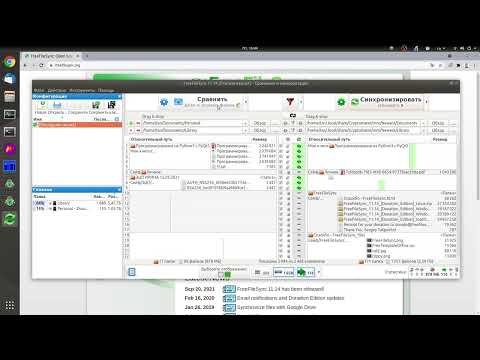Използване на вградените помощни програми Charmap и Eudcedit, Windows ви позволява да вмъквате Unicode и специални знаци в Notepad и другите документи. Но процесът не е лесен и отнема малко време. Ако искате да вмъкнете бързо Unicode и специални символи в документите си чрез контекстното меню с десен клик, трябва да проверите безплатния CatchChar.

След като изтеглите и инсталирате безплатния софтуер, задайте клавиш за бързо набиране, за да изведете менюто. По подразбиране е Alt-Shift-C, но можете да го промените на всяка друга комбинация.
Сега, когато пишете в документ, просто кликнете върху комбинацията от клавишни комбинации, за да изведете специалното меню. Вече можете да изберете и вмъкнете специалния символ бързо. Ако желаете, можете също така да създадете специални ALT символи и да ги добавите към специалното си меню.

Подобни публикации:
- Каква е максималната продължителност на паролата в Windows 10?
- Пълен списък на кодовете за проверка на грешки в Windows или Stop Error Codes
- Как да вмъкнете Excel електронна таблица в Word документ
- WinCompose: Compose Key freeware за вмъкване на специални знаци и символи
- Най-добър безплатен софтуер за изтегляне за Windows 10/8/7